Photo > Control panel
Control Panel (לוח הבקרה)
בצע פעולות שונות בעזרת לוח הבקרה שעל המסך.
Display Mode (מצב תצוגה)

שינוי גודל התמונה המוצגת על המסך.
| Normal (רגילה) | הגדר את תצוגת התמונה כך שתתאים לגודל המסך ללא שינוי בפרופורציות. |
|---|---|
| Zoom (זום) | הגדר את תצוגת התמונה כך שתתאים לגודל המסך ללא שינוי בפרופורציות. חלקים מהתמונה בקצה העליון והתחתון ובקצה הימני והשמאלי ייחתכו. |
עצה
בהתאם לקובץ התמונה, ייתכן שלא תוכל לעבור בין מצבי התצוגה השונים.
Change Effect (אפקט שינוי)

שינוי השיטה למעבר מתמונה לתמונה.
| Normal (רגילה) | התמונה המוצגת כעת תוחלף בתמונה הבאה. |
|---|---|
| Slide (הצגת שקופיות) | התמונה הנוכחית תוחלף בתמונה הבאה בתבנית של הצגת שקופיות. |
Trimming (חיתוך)

מחיקת חלקים של התמונה שאינם נחוצים בחלקה העליון, התחתון, השמאלי או הימני. השתמש במוט השמלי והימני בשלט הבקרה האלחוטי SIXAXIS™ כדי לבחור את האזור שברצונך לשמור. השתמש במוט השמאלי כדי לגלול בכל כיוון ובמוט הימני כדי להתקרב או להתרחק מהתצוגה (זום). תמונות שנחתכו נשמרות בשמות קבצים שונים.
עצה
ניתן לחתוך רק תמונות המאוחסנות בדיסק הקשיח של מערכת ה- PS3™.
Print (הדפסה)

הדפסת תמונה בעזרת מדפסת USB.
עצה
כדי להדפיס, עליך להגדיר תחילה את מדפסת ה- USB ב- [Printer Selection] תחת  (Settings) >
(Settings) >  (Printer Settings).
(Printer Settings).
Delete (מחיקה)

מחיקת התמונות המוצגות כרגע, השמורות בדיסק הקשיח.
Display (תצוגה)

הצגת מידע על תמונה.
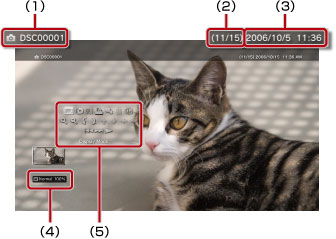
(1) |
שם התמונה |
|---|---|
(2) |
מספר התמונה / מספר התמונות הכולל |
(3) |
תאריך ושעת הצילום |
(4) |
סמל המצב |
(5) |
לוח הבקרה |
Zoom In / Zoom Out (הגדלת/הקטנת מרחק מתצוגה)



הגדל או הקטן את המרחק מהתצוגה כדי להגדיל או להקטין תמונה. באפשרותך להשתמש במוט השמאלי של שלט הבקרה האלחוטי SIXAXIS™ כדי לגלול בכל כיוון ולהשתמש במוט הימני כדי להגדיל או להקטין את המרחק מהתצוגה.
Rotate Left / Rotate Right (סובב שמאלה / סובב ימינה)

סובב את התמונה 90 מעלות לשמאל או לימין.
עצה
בעת סיבוב תמונה, הגדר את  (Display Mode) ל- [Normal].
(Display Mode) ל- [Normal].
Up / Down / Left / Right (למעלה / למטה / שמאלה / ימינה)

הזז את התמונה כדי להציג את חלקיה המוסתרים, לדוגמה כאשר האפשרות  (Display Mode) מוגדרת כ- [Zoom].
(Display Mode) מוגדרת כ- [Zoom].
Previous / Next (הקודם / הבא)

הצגת התמונה הקודמת או הבאה.
Slideshow (הצגת שקופיות)

הצגה אוטומטית של כל תמונה לפי הסדר.
Set as Wallpaper (קבע כטפט)

הגדר את התמונה המוצגת על המסך כטפט. התמונה נקבעת בדיוק כפי שהיא מופיעה על המסך, בין אם היא מוגדלת, מוקטנת או מסובבת.
עצות
- כאשר לא נעשה שימוש בטפט, שנה את ההגדרה תחת
 (Settings) >
(Settings) >  (Theme Settings) > [Wallpaper].
(Theme Settings) > [Wallpaper]. - ניתן להגדיר רק תמונה אחת כטפט בכל פעם. אם תיבחר תמונה אחרת, תוחלף התמונה הנוכחית.

